表格在打印的时候,如果没有边框,会看不清楚行和列。所以打印之前,一般都要给表格绘制边框。绘制边框的方法有两种,以下面的表格为例,分别来介绍一下。

最常用的是给表格,整个加上所有框线。这个时候需要用鼠标全选整个表格,或者需要加框线的部分。
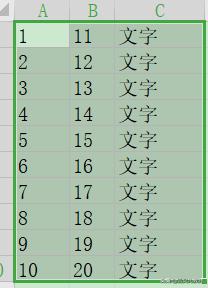
然后在开始菜单里,点击框线右边的下拉箭头。
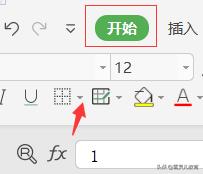
在弹出的对话框中选择所有框线。
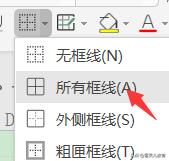
这样整个文档都很容易的加上了边框。
但是如果我们只想给特定的一些单元格加上边框,这时候就需要用上绘图边框功能了。
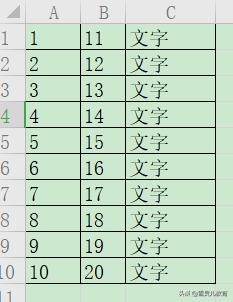
不需要选择你所需要加上边框的单元格。直接在开始菜单里面,点绘图边框的下拉箭头,然后选择绘图边框网络。
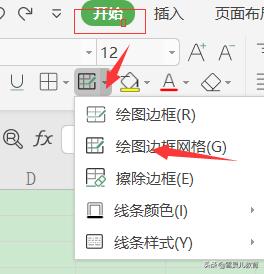
这时候会出现一个画笔形状的箭头。用鼠标控制这个画笔在你所需要绘制边框的位置,拖拉就可以了。比如,例子中从a2拖到b3,特定需求的表格就画好了。
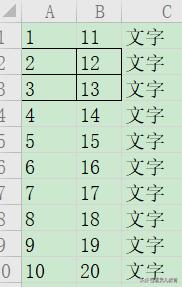
注意事项:
绘图边框的过程中,如果绘制错了,可以选择绘图边框下拉菜单中的擦除边框,进行修改。
当绘制边框完成后,可以按键盘最左上的脱离键(ESC),来取消画笔。







 在打印Excel表格时,为了清晰显示行和列,通常需要为表格添加边框。可以通过全选表格并点击开始菜单中的边框选项添加所有框线,或者使用绘图边框功能精确选择特定单元格进行边框绘制。绘图边框允许自由绘制和擦除,方便调整。完成边框绘制后,记得按下ESC键取消画笔状态。
在打印Excel表格时,为了清晰显示行和列,通常需要为表格添加边框。可以通过全选表格并点击开始菜单中的边框选项添加所有框线,或者使用绘图边框功能精确选择特定单元格进行边框绘制。绘图边框允许自由绘制和擦除,方便调整。完成边框绘制后,记得按下ESC键取消画笔状态。

















 被折叠的 条评论
为什么被折叠?
被折叠的 条评论
为什么被折叠?








